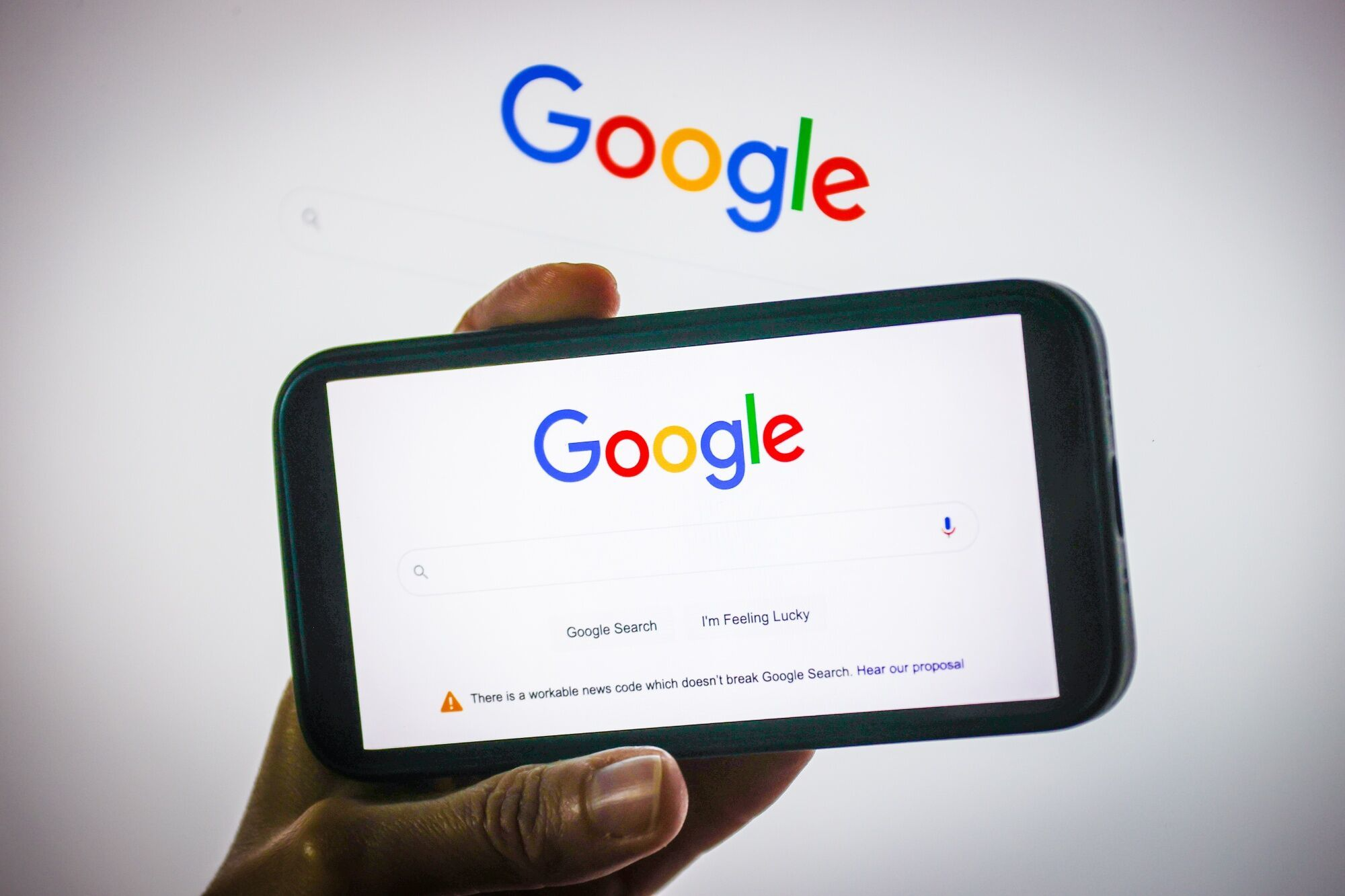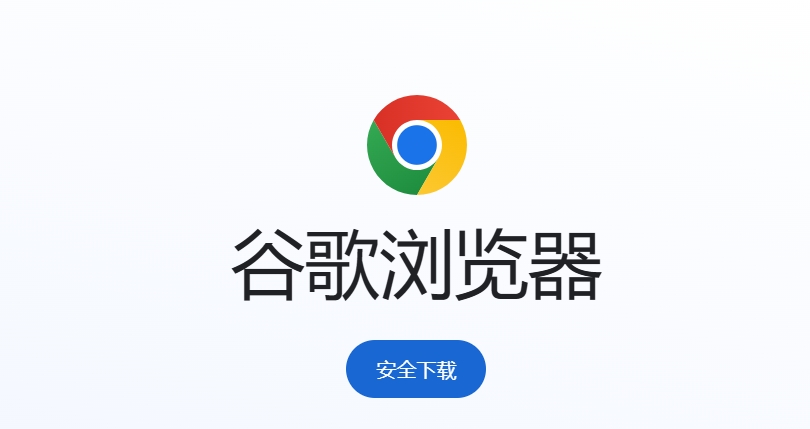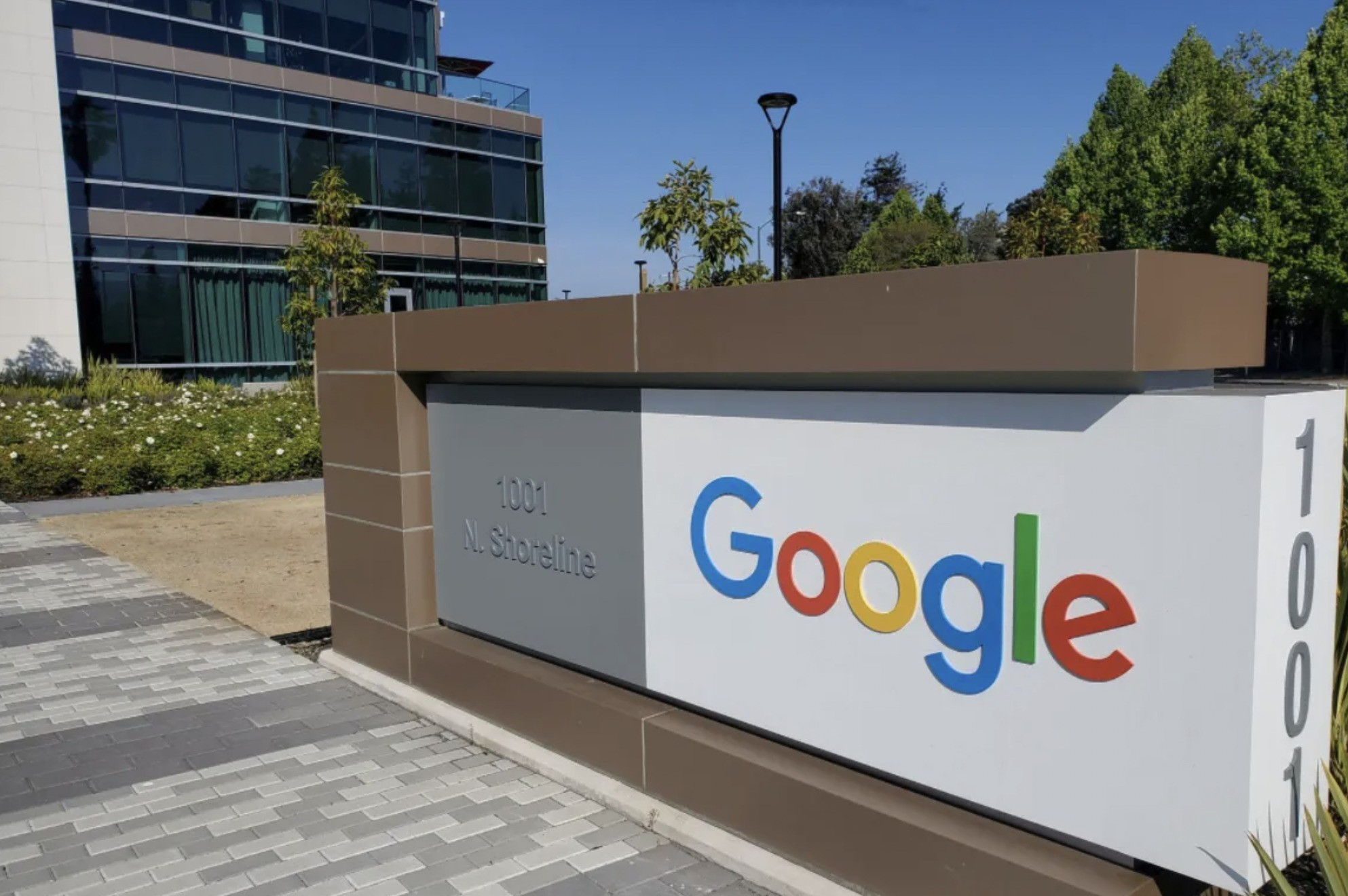谷歌浏览器密码管理功能失效:原因与修复措施
 谷歌浏览器电脑版
谷歌浏览器电脑版
硬件:Windows系统 版本:130.0.6723.59 大小:66.69MB 语言:简体中文 评分: 发布:2024-02-05 更新:2024-08-12 厂商:谷歌信息技术(中国)有限公司
谷歌浏览器的密码管理功能本应该是我们日常生活中的一个得力助手,能自动保存和填写密码,省去了每次登录时手动输入的麻烦。但有时候,这个功能突然失灵,导致登录网站变得麻烦,还可能带来安全隐患。今天,我就跟大家聊聊常见的密码管理问题,并分享一些简单有效的解决方法,帮助大家尽快恢复浏览器的“记忆”功能。
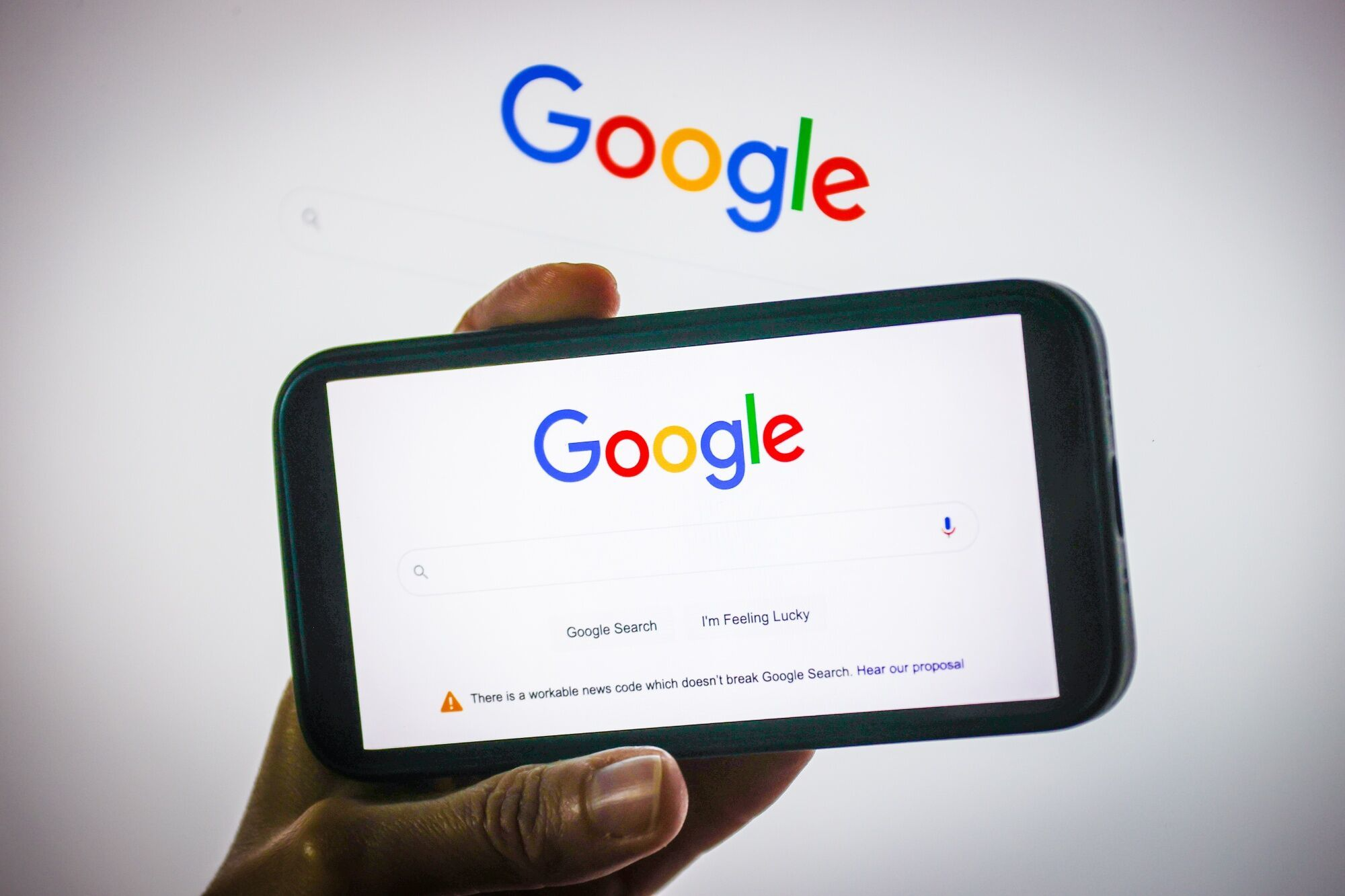
一、同步功能未启用或异常
原因:密码依赖Google账号同步,若未开启同步或网络异常,会导致密码无法跨设备更新。
解决方法:
检查同步状态:
点击右上角 ⋮ > 设置 > 您与Google,查看同步是否开启。
手动触发同步:
进入 设置 > 同步和Google服务,点击 立即同步。
检查网络:确保设备联网,尤其是登录Google账号时需访问谷歌服务器。
二、密码保存设置被禁用
原因:浏览器或特定网站的密码保存功能被关闭。
解决方法:
全局启用密码保存:
进入 设置 > 自动填充 > 密码,开启 提示保存密码。
检查网站例外列表:
在密码管理页面,点击 例外情况,移除被阻止保存密码的网站。
三、扩展程序或软件冲突
原因:某些安全软件或浏览器扩展(如广告拦截器)可能干扰密码功能。
解决方法:
禁用扩展:进入 chrome://extensions/,暂时关闭所有扩展后测试。
检查安全软件:如360、McAfee等,确保其未阻止浏览器访问密码库。
四、密码文件损坏或加密异常
原因:浏览器本地密码数据库(Login Data)可能损坏,或系统加密工具(如BitLocker)导致冲突。
解决方法:
重置密码管理:
进入 设置 > 自动填充 > 密码,点击 移除所有密码(谨慎操作!需提前备份)。
重启浏览器后重新保存密码。
检查系统加密:临时禁用全盘加密工具,测试密码功能是否恢复。
五、网站兼容性问题
原因:部分网站(如银行、政府服务)可能禁用自动填充功能。
解决方法:
手动保存密码:在登录页面右键密码输入框,选择 保存密码(若选项存在)。
更新浏览器:进入 设置 > 关于Chrome,确保浏览器为最新版本。
六、其他实用技巧
导出/导入密码:在密码管理页面,点击 导出密码(需系统密码验证),备份后重新导入。
检查Google账号状态:访问Google账号安全页面,确保账号未被限制。
清除浏览器缓存:按 Ctrl+Shift+Del(Windows)/ Cmd+Shift+Del(Mac)清理浏览数据。
若问题仍未解决,可尝试创建新的浏览器用户配置文件(chrome://settings/users),或联系Google支持团队提供详细日志。
谷歌浏览器的密码管理功能有时可能会出现失效问题,可能是因为同步设置或软件冲突。解决这些问题的方法不仅能让你恢复密码管理功能,也能帮助你更好地理解其工作原理。如果通过常规方法无法解决问题,可以进一步查看浏览器日志,或者联系技术支持获取帮助。解决技术问题的过程中,你会逐渐了解工具的细节,掌握更有效的使用技巧,从而让浏览器的密码管理功能重新成为你日常浏览的得力助手。通过这些方法,你可以恢复谷歌浏览器的密码管理功能,同时也能提升自己对浏览器功能的理解,解决问题的同时提升效率。